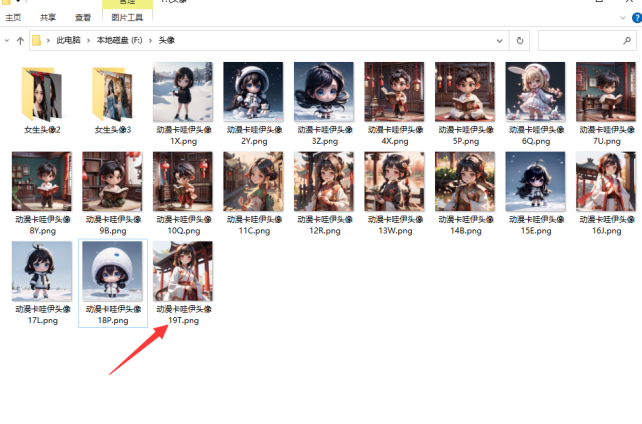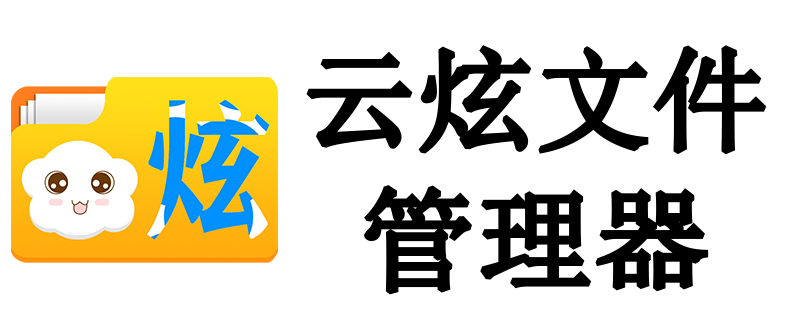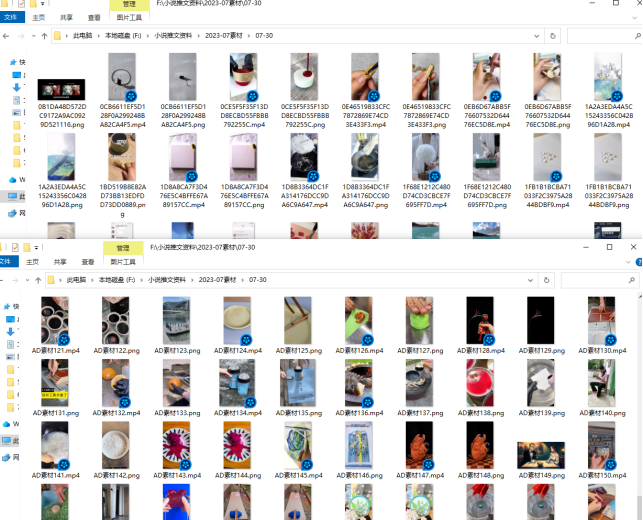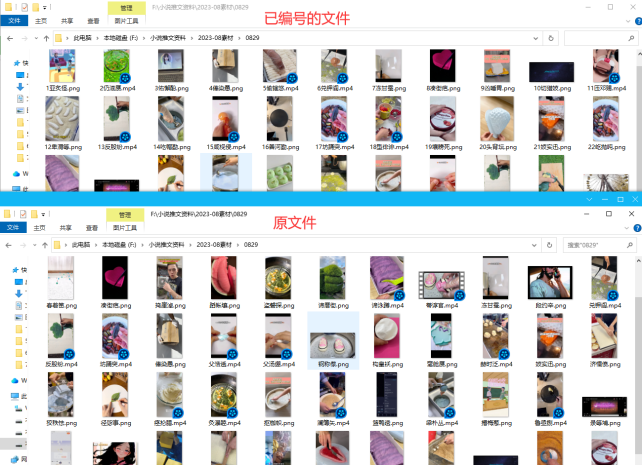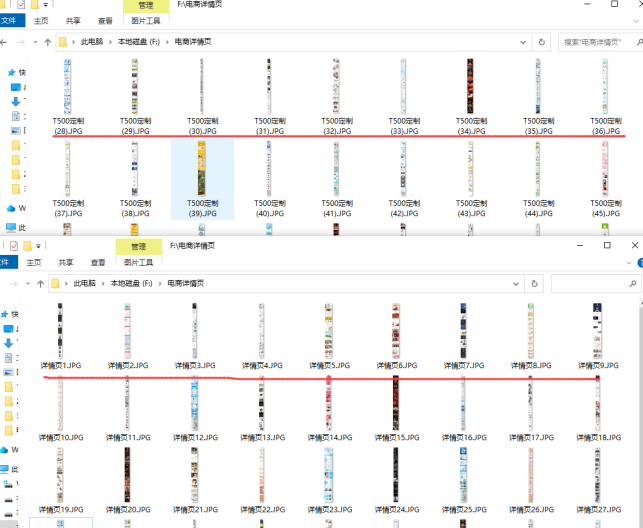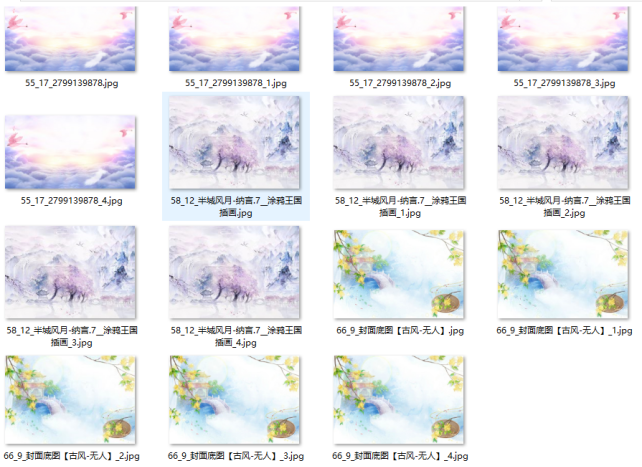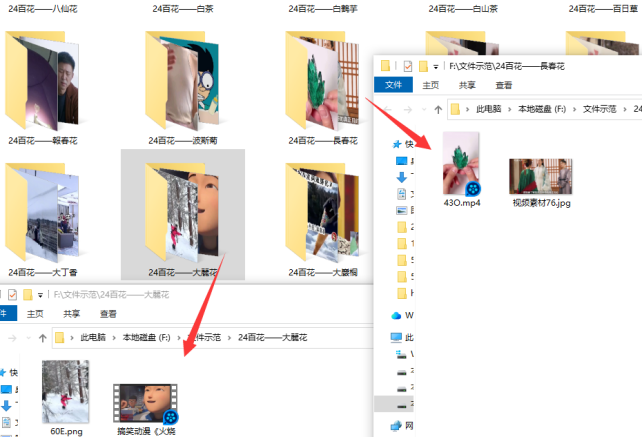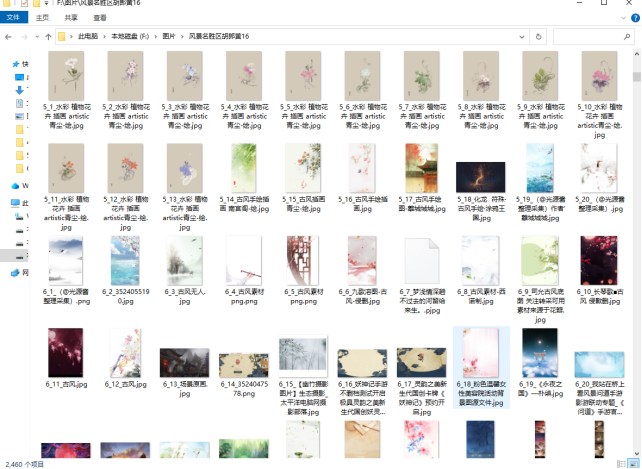云炫文件管理实例教程:文件批量重命名方法,在原文件名上插入随机字母,高效命名文件的实例详解
在处理大量文件时,高效的文件命名系统可以大大提高工作效率。下面来看云炫文件管理器如何用简单的方法,轻松的在原文件名上批量插入随机字母,实现高效的文件命名。
原文件名插入随机字母前后的对比效果。
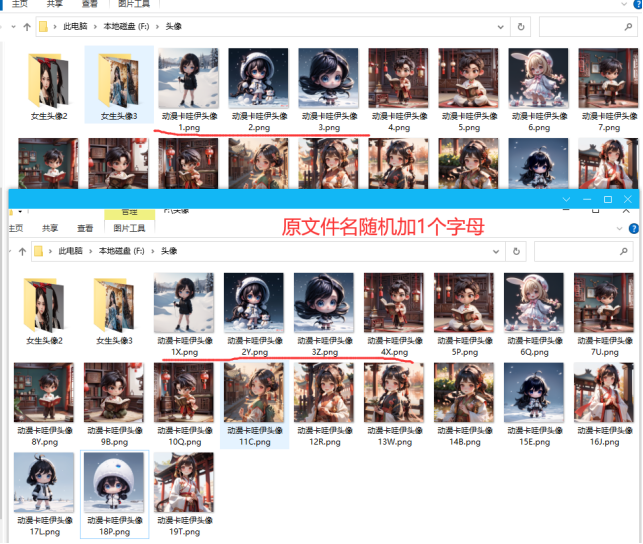
在原文件名上插入随机字母的操作:
步骤1、在云炫文件管理器界面中点击“文件批量重命名”功能,进入主编辑页面中。
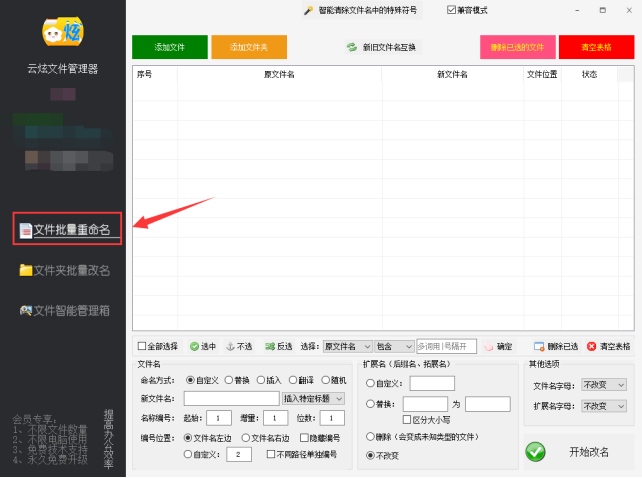
步骤2、把要插入字母的文件导入到软件中。可以点击红框中的两个按钮批量导入,也可以先选中图片文件,再拖动到列表上。
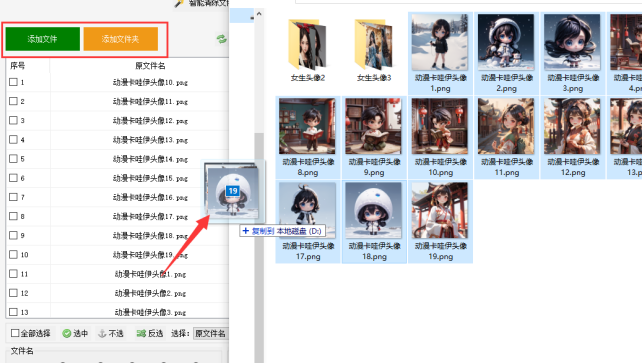
步骤3、设定文件重命名的方式。先选择“自定义”,再选择插入“原文件名称”。
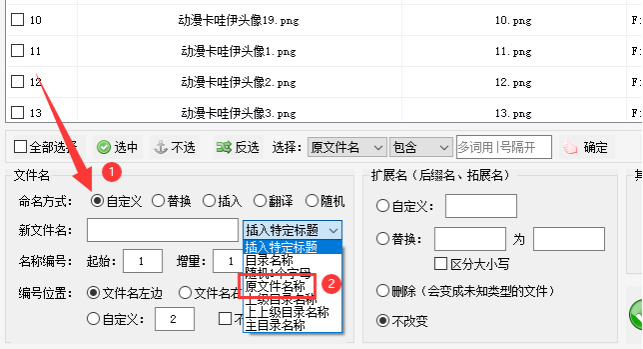
步骤4、接着再次选择插入“随机1个字母”(可看到新文件名方框中显示“原文件名称和随机1个字母”内容)。并勾选“隐藏编号”。
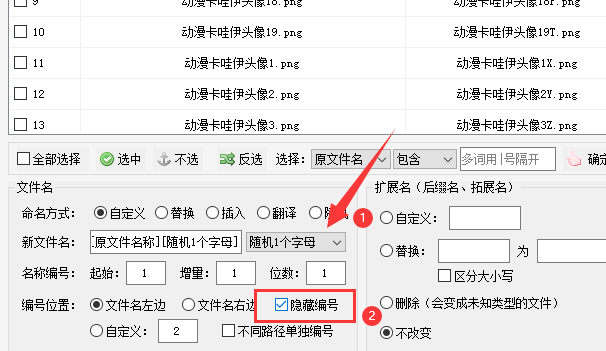
步骤5、接下来在列表上查看新文件名是否符合需求,并点击“开始改名”进入文件重命名工作中。
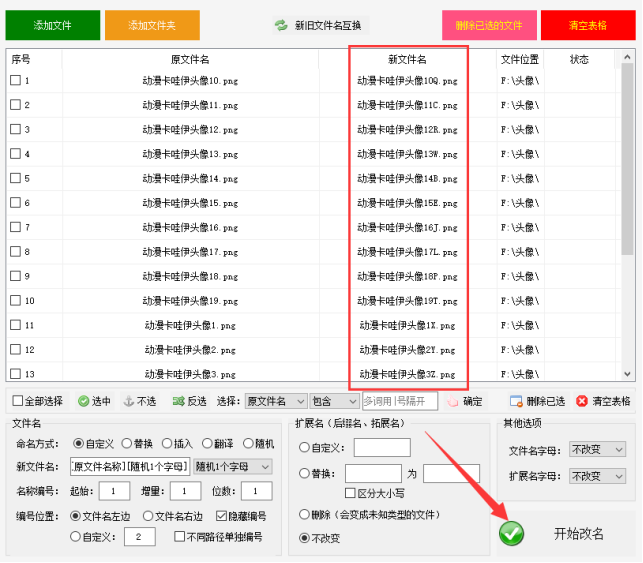
步骤6、文件重命名的速度很快,在状态栏中可查看是否“重命名成功”。在列表上右击可以直接进入文件所在的位置。
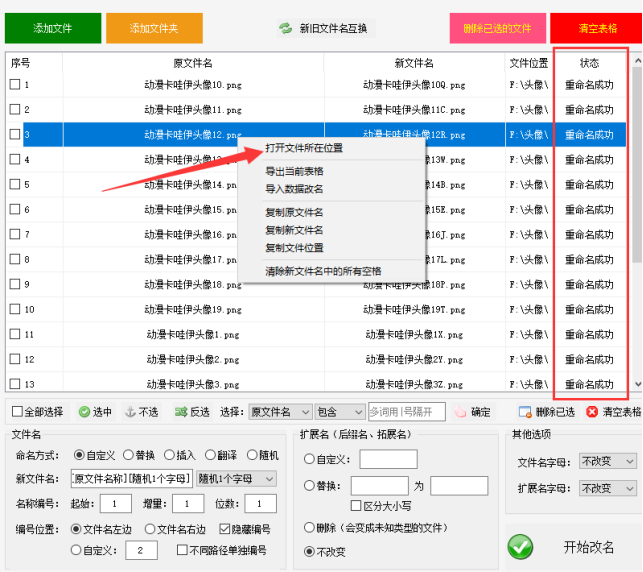
步骤7、打开文件夹可看到所有的文件名上插入了1个字母。